Steam to usługa cyfrowej dystrybucji gier wideo. Podobnie jak inne aplikacje, przechowuje pamięć podręczną, która może się gromadzić, zajmując w ten sposób ogromne ilości miejsca na komputerze. W związku z tym możesz chcieć wyczyść pamięć podręczną Steam i wyczyść wszystkie pamięci podręczne na komputerze Mac, aby uzyskać więcej miejsca na dysku.
Jeśli szukasz sposobów na usunięcie pamięci podręcznej Steam, jesteś we właściwym miejscu. Porozmawiamy o najlepszych sposobach, które możesz wdrożyć, aby usunąć wspomnianą pamięć podręczną w swoim systemie. Narzędzia, kroki i metodologie zostaną tutaj nauczone.
Spis treści: Część 1. Gdzie jest przechowywana pamięć podręczna Steam?Część 2. Jak wyczyścić pamięć podręczną Steam?Część 3. Automatyczny sposób regularnego czyszczenia pamięci podręcznej Steam na komputerze MacCzęść 4. Wniosek
Część 1. Gdzie jest przechowywana pamięć podręczna Steam?
Steam to bardzo popularna platforma dystrybucji gier. Ma wielu użytkowników na całym świecie. Daje graczom możliwość przedyskutowania ich gier w społeczności. Możesz nawet korzystać z platformy nie tylko do grania w gry, ale także do tworzenia własnych, zupełnie nowych gier online.
W związku z tym, mimo że Steam jest bardzo popularną platformą dystrybucyjną, nie jest pozbawiony wad. Czasami napotkasz w nim błędy, usterki i inne błędy. Błędy te mogą przybierać różne formy, takie jak brak możliwości korzystania z czatu głosowego, powolne ładowanie transakcji lub brak wyświetlania twojej postaci w grze, w którą grasz.

Te problemy mogą być denerwujące. Może jednak pomóc w rozwiązaniu większości problemów, które można znaleźć na platformie, jeśli zdecydujesz się wyczyścić pamięć podręczną Steam. Ponadto zdarzają się sytuacje, w których gra staje się wolniejsza wraz z upływem czasu. W związku z tym wyczyszczenie pamięci podręcznej może pomóc w zapewnieniu lepszej i szybszej wydajności gry.
Tak, robi rozliczeń Steam cache również prowadzi do usunięcia twoich gier? Odpowiedź brzmi nie. Wyczyszczenie pamięci podręcznej Steam NIE spowoduje usunięcia gier z twojego urządzenia. Pomoże ci tylko usunąć tymczasowe i niepotrzebne niepotrzebne pliki w twoim systemie. W ten sposób gra będzie działać szybciej i lepiej. I będziesz cieszyć się grą w bardziej zabawny sposób.
Rzeczy do zrobienia, zanim zdecydujesz się wyczyścić pamięć podręczną Steam
Co więc powinieneś zrobić, zanim wyczyścisz pamięć podręczną aplikacji Steam? Cóż, musisz najpierw wiedzieć, że wyczyszczenie pamięci podręcznej Steam spowoduje również usunięcie modów twoich gier. To dlatego, że te MODY są częścią pamięci podręcznej.
W związku z tym zaleca się kopiowanie i wklejanie (lub przesyłanie) MODS-ów do innej lokalizacji na komputerze. Gdy to zrobisz, możesz zacząć czyścić pamięć podręczną w systemie. Ponadto nie będziesz musiał ponownie instalować MODS-ów, co z pewnością zajmie dużo czasu i energii.
Część 2. Jak wyczyścić pamięć podręczną Steam?
Wyczyszczenie pamięci podręcznej Steam jest bardzo łatwe. Musisz po prostu wykonać poniższe kroki, aby łatwo usunąć pamięć podręczną Steam na swoim komputerze:
- Otwórz Klient Steam w Twoim komputerze.
- Uruchom Panel ustawień klikając Steam, a następnie przechodząc do sekcji Ustawienia. Znajduje się w lewej górnej części menu klienta.
- W panelu Ustawienia musisz wybrać zakładkę Pobieranie. Następnie kliknij opcję z napisem „Wyczyść pamięć podręczną pobierania”. Znajduje się na dole panelu.
- Naciśnij przycisk OK w celu potwierdzenia procesu czyszczenia pamięci podręcznej. Następnie będziesz musiał ponownie zalogować się na swoje konto w Steam.
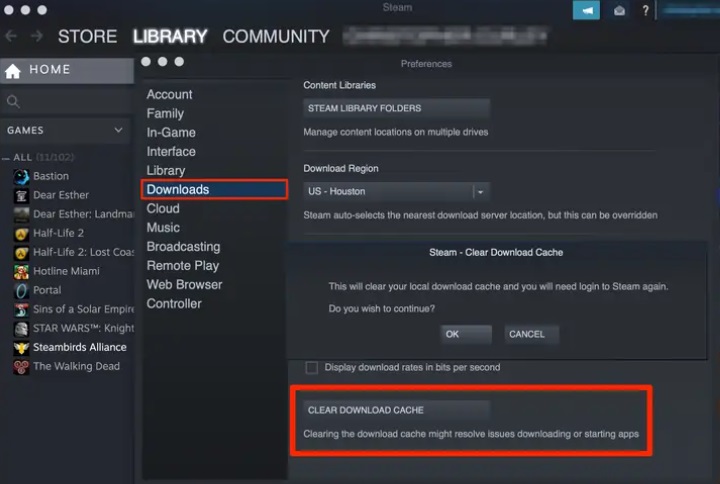
Część 3. Automatyczny sposób regularnego czyszczenia pamięci podręcznej Steam na komputerze Mac
iMyMac PowerMyMac to elastyczne narzędzie do czyszczenia komputerów Mac, które może zrobić o wiele więcej. Może pomóc zoptymalizować i przyspieszyć działanie komputera Mac. Natychmiast dodaj dodatkowe wolne miejsce do komputera Mac. Ponadto możesz go użyć, aby pomóc sobie w usuwaniu pamięci podręcznych z różnych rodzajów oprogramowania, takich jak całkowite usunięcie pamięci podręcznych dla poczty e-mail Mac.
W PowerMyMac jest mnóstwo pomocnych funkcji. To narzędzie ułatwia usuwanie resztek systemowych, duplikatów danych, śmieci iTunes, ogromnych, przestarzałych plików, pamięci podręcznej zdjęć, śmieci poczty i duplikatów plików z komputera Mac. Zapewnia prosty sposób na zwiększenie ilości wolnego miejsca i sprawdzenie, ile miejsca na dysku jest dostępne na komputerze Mac.
Możesz ulepszyć i uporządkować swojego Maca za pomocą PowerMyMac, wspaniałego oprogramowania. Twój komputer będzie działał szybciej i zwolni miejsce na komputerze Mac w kilku prostych krokach.
Upewnij się, że Twój Mac działa na najwyższych obrotach. To narzędzie do optymalizacji i czyszczenia jest zatem niezbędne. Jest to aplikacja skoncentrowana na czyszczeniu, która ma pomóc użytkownikom w zwolnieniu miejsca na komputerze Mac poprzez usunięcie niepotrzebnych plików i aplikacji.
Oto jak użyć go do wyczyszczenia pamięci podręcznej Steam na komputerze:
- Uruchom narzędzie po pobraniu i zainstalowaniu. PowerMyMac należy najpierw zainstalować na komputerze za pomocą instalatora narzędzia, który należy najpierw pobrać. Po zakończeniu po prostu uruchom narzędzie na komputerze z systemem macOS.
- Stuknij Junk Cleaner. Aby usunąć pamięci podręczne i inne zbędne pliki, użyj opcji Junk Cleaner po lewej stronie.
- Aby rozpocząć identyfikację wszystkich niepotrzebnych plików w systemie, kliknij przycisk SCAN przycisk.
- Podgląd i wybór plików. Możesz teraz wyświetlić podgląd plików, które zostaną wyświetlone. Można wybrać pliki, które chcesz usunąć. Upewnić się "Pamięć podręczna aplikacji" jest zaznaczona. Aby zoptymalizować eliminację zbędnych plików z systemu, możesz użyć „Zaznacz wszystko."
- Naciśnij Wyczyść. Aby rozpocząć procedurę czyszczenia, kliknij przycisk CZYSZCZENIE przycisk w tej chwili.
- Poczekaj, aż procedura się zakończy. Poczekaj na zakończenie procesu. Jak tylko procedura zostanie zakończona, narzędzie wyświetli „Oczyszczanie zakończone."

Część 4. Wniosek
Teraz wiesz najlepsze sposoby na wyczyszczenie pamięci podręcznej Steam na komputerze dzięki temu tutorialowi. Omówiliśmy konkretne środki, które musisz podjąć, aby to zrobić. Na urządzeniach z systemem Windows i macOS udostępniliśmy instrukcje instruktażowe.
Na koniec omówiliśmy również metodę automatycznego czyszczenia pamięci podręcznej. Możesz to osiągnąć za pomocą PowerMyMac, fantastycznego programu do czyszczenia niechcianych plików i optymalizacji systemu Mac. Pobierz program od razu!



